在办公环境中,WPS Office 由于其免费、轻便和功能全面的特点,成为了许多用户的首选办公软件。然而,在实际使用过程中,由于文档需要在 WPS 和 Microsoft Office(如 Word、Excel、PPT)之间进行跨软件传输,或者在不同版本的 WPS 中打开,常常会出现格式混乱、内容丢失、功能失效等兼容性问题,从而影响办公效率。本文将整理 WPS 文档中常见的格式兼容性问题,并提供具体的解决方案,帮助您轻松避免此类困扰。
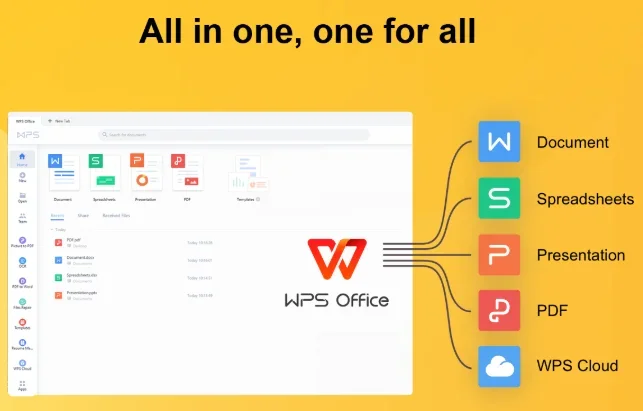
一、WPS 文档常见格式兼容性问题
1. 文字文档(WPS/Word):排版错乱与内容异常
- 格式错位:在 WPS 中编辑的文档,用 Word 打开后可能出现段落缩进异常、行距变大 / 变小、字体替换(如 “微软雅黑” 变为 “宋体”)、页码位置偏移等问题,尤其涉及复杂排版(如分栏、图文环绕)时更明显。
- 内容缺失:WPS 特有的功能(如 “批注管理” 中的多级批注、“文档对比” 后的标记),在低版本 Word 中可能无法显示,甚至导致部分文字或表格丢失;插入的特殊符号(如公式、生僻字)也可能变成乱码。
2. 表格文档(WPS/Excel):公式失效与数据错乱
- 公式错误:WPS Excel 中的部分函数(如 “TEXTJOIN”“IFERROR” 的特殊用法)或自定义公式,在旧版 Excel 中可能无法识别,显示 “#NAME?” 或 “#VALUE!” 错误;跨表格引用数据时,路径链接易断裂,导致数据无法更新。
- 格式异常:条件格式(如单元格颜色填充、数据条)在跨软件打开后可能失效;合并单元格、冻结窗格的位置可能偏移;数据透视表的字段布局可能错乱,无法正常筛选或汇总。
3. 演示文档(WPS/PPT):动画失效与版式混乱
- 动画与切换效果丢失:WPS PPT 中的特色动画(如 “路径动画” 的自定义轨迹、“触发动画” 的交互设置),在 Word PPT 中可能无法播放,或变成默认的 “淡入” 效果;幻灯片切换效果可能被重置。
- 元素错位:插入的图片、形状、图表在跨软件打开后,可能出现位置偏移(如从幻灯片左侧移至右侧)、大小缩放异常;文本框内的文字可能溢出或换行错乱,尤其涉及艺术字时更突出。
二、针对性解决办法:从 “打开” 到 “保存” 全流程规避
1. 打开文档:优先选择兼容模式,提前排查问题
- 启用 “兼容模式” 打开:用 WPS 打开 Word/Excel/PPT 文档时,软件会自动提示 “是否以兼容模式打开”,选择 “是” 后,WPS 会模拟对应软件的格式规则,减少排版错乱;若未提示,可手动点击顶部菜单栏 “文件”→“打开方式”→“兼容模式打开”。
- 检查版本兼容性:打开文档后,点击 WPS 顶部 “审阅”→“兼容性检查”(部分版本在 “文件”→“工具” 中),软件会自动扫描文档中不兼容的元素(如特殊函数、动画效果),并列出问题清单,点击 “修复” 可一键优化。
2. 编辑文档:避开 “高风险” 功能,减少兼容隐患
- 慎用 WPS 特有功能:编辑需跨软件传输的文档时,尽量避免使用 WPS 独有的功能,如 “文档加密” 中的 “金稻壳加密”、“表格” 中的 “智能填充” 特殊规则;若需插入公式,优先使用 “插入”→“公式” 中的标准公式(如 LaTeX 格式),而非 WPS 自定义公式。
- 统一字体与格式:编辑文字或表格时,选择跨软件通用的字体(如 “宋体”“黑体”“Times New Roman”),避免使用小众字体;设置段落格式时,用 “样式” 功能统一缩进、行距(如段落缩进 2 字符、行距 1.5 倍),而非手动调整,减少格式错位概率。
3. 保存文档:选择兼容格式,降低传输风险
- 保存为低版本通用格式:在 WPS 中编辑完成后,点击 “文件”→“另存为”,选择兼容性更强的格式:
- 文字文档:保存为 “Word 97-2003 文档(.doc)”(适合旧版 Word)或 “Word 文档(.docx)”(适合 2007 及以上版本),而非默认的 “WPS 文档(.wps)”;
- 表格文档:保存为 “Excel 97-2003 工作簿(.xls)” 或 “Excel 工作簿(.xlsx)”;
- 演示文档:保存为 “PowerPoint 97-2003 演示文稿(.ppt)” 或 “PowerPoint 演示文稿(.pptx)”。
- 勾选 “兼容模式保存” 选项:部分 WPS 版本在 “另存为” 时,可勾选 “兼容模式保存”(在 “工具”→“选项” 中开启),保存时会自动移除不兼容元素,确保文档在其他软件中正常显示。
4. 修复已出现的兼容性问题
- 文字 / 表格格式修复:若文档打开后出现排版错乱,在 WPS 中点击 “开始”→“清除格式”,清除异常格式后重新应用通用样式;表格数据错乱时,检查公式引用路径,重新链接数据源,或用 “数据”→“修复” 功能恢复异常数据。
- PPT 动画 / 元素修复:动画失效时,在 WPS PPT 中重新添加基础动画(如 “进入”→“淡入”),避免复杂交互效果;元素错位时,选中错位元素,点击 “格式”→“对齐”→“与幻灯片对齐”,快速调整位置。
三、长期预防:养成良好操作习惯,减少兼容问题
- 统一软件版本:团队协作时,尽量统一使用 WPS 最新版本(或 2020 及以上稳定版本),避免因版本差距过大导致兼容性问题;若需与外部人员协作,提前确认对方使用的软件版本,针对性调整保存格式。
- 备份原始文档:跨软件传输前,备份一份 WPS 格式的原始文档,若传输后出现问题,可对比原始文档修正,避免重复编辑;重要文档可同时保存为 PDF 格式,确保内容不被修改且格式稳定。
- 关注官方更新:WPS 会定期发布版本更新,修复兼容性漏洞,可在 “帮助”→“检查更新” 中及时升级,确保软件对新格式的支持能力,减少因版本老旧导致的问题。
- 总之,WPS 文档的格式兼容性问题并非无法解决,只要掌握 “打开时用兼容模式、编辑时避特有功能、保存时选通用格式” 的核心原则,再配合后期修复技巧,就能轻松实现跨软件、跨版本的文档顺畅传输,保障办公效率不受影响。

